
php エディター Xinyi が「Lenovo Air to Win7」を紹介します。テクノロジーの継続的な進歩と個人のニーズの変化に伴い、多くのユーザーは Lenovo Air のオペレーティング システムを Win10 から Win7 に変更することを望んでいます。この変更には、Win7 の方が安定性や互換性が高く、古いソフトウェアの使用に適しているなど、さまざまな理由があります。この記事では、ユーザーのニーズを実現するために、Lenovo Air のオペレーティング システムを Win10 から Win7 に変更する方法を詳しく紹介します。

1. 再インストール前の準備
1. Lenovo Xiaoxin Air14 ラップトップのバックアップを作成します。重要なコンピュータ ファイル;
2. 8G U ディスクを準備し、U ディスク PE ブート ディスクを作成します;
3. win7 64 システム イメージ: www。 xitongzu.net
4. ダウンロードした WIN 7 システムを解凍し、USB フラッシュ ドライブに置きます。
2. Lenovo Xiaoxin Air14 ノートブックの BIOS を変更し、 USB フラッシュ ドライブ。WIN7 システムを再インストールする手順:
1. まず、U ディスクをブート ディスクにし、WinRAR およびその他のツールを使用してシステム イメージ内の gho ファイルを解凍し、 U ディスクの GHO ディレクトリ;

#2. U ディスクを Lenovo Xiaoxin Air14 ノートブックまたはデスクトップ コンピューターに挿入します。 、再起動して F12/F7/ESC およびその他の起動ホットキーを押し、USB オプションを選択して Enter を押します;

3 U ディスクから起動してこのメニューに入り、方向キー (↑↓) を使用して [02] を選択して u インストール_Win8PE インストールを開始するか、数字キー 2 を直接押して pe システムを起動します。入力できない場合は、 [04] を選択して USB 高速インストールを開始します;
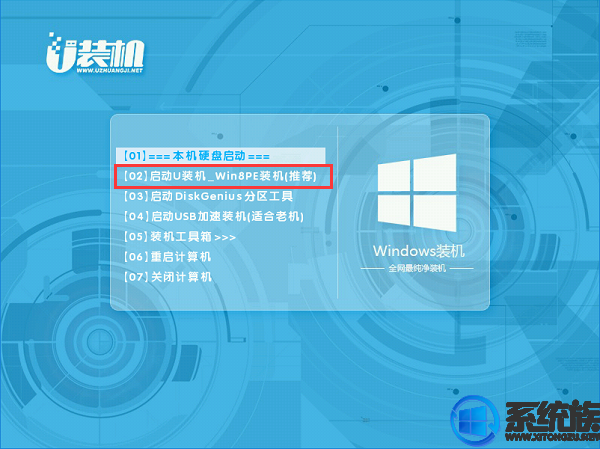
4. pe システムに入った後、SSD ハードドライブが最初にパーティションを作成して 4K に調整する必要があります。ダブルクリックして [パーティション ツール] を開き、SSD ハード ドライブを右クリックします。通常、名前に ssd という単語が表示され、[クイック] パーティション] を選択します。

5. パーティションの数とサイズを設定します。システム ディスクは通常 50G 以上です。SSD の容量が足りない場合は、大きいと見なされます。64G 以内の単一ディスクを使用できます。パーティションの数を 1 に直接設定します。4K の配置を示すには、「パーティションの配置」にチェックを入れます。デフォルトのセクターは 2048 です。SSD のフォーマットと 4K プロセスを実行するには、「OK」をクリックします。詳細については、下の図を参照してください;
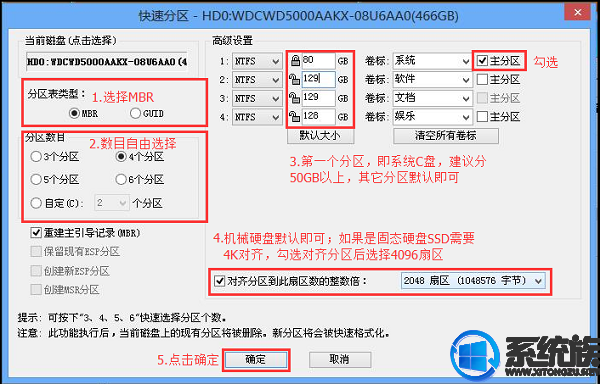
6. ssd ハードディスクのパーティションと 4k の調整後、デスクトップを開きます [最速のインストール]、イメージ パス システム ISO イメージを選択します。このとき、インストール ツールは自動的に gho ファイルを抽出します。ドロップダウン ボックスをクリックして gho ファイルを選択し、[パーティションの復元] をクリックしてシステムのインストール場所を選択します。 , 通常は C ドライブです。PE のドライブ文字は正しく表示されない可能性があるため、注意してください。選択します。C ドライブが表示されない場合は、「ボリューム ラベル」とディスク サイズに従って選択できます。[OK] をクリックします。
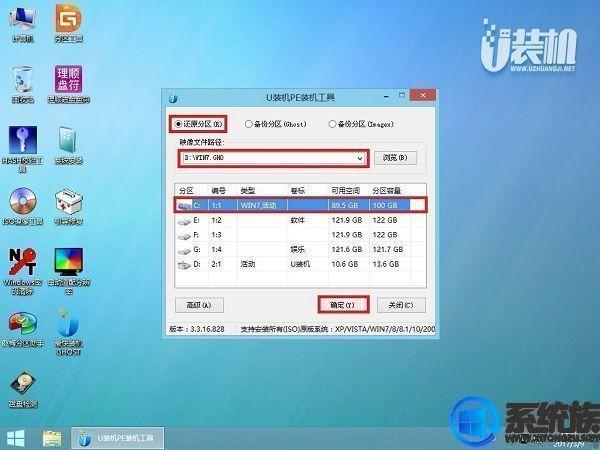
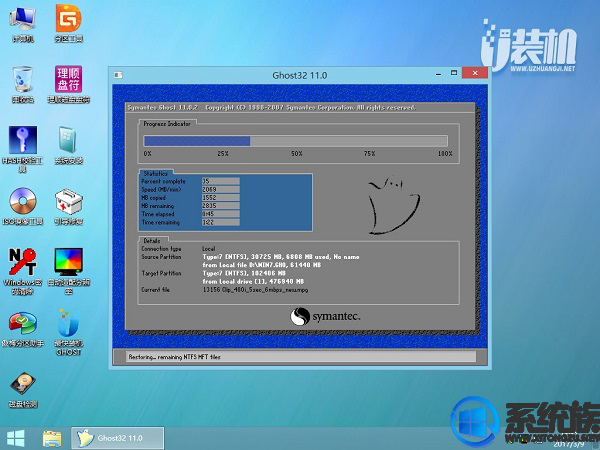
8. 操作完了後、コンピュータが自動的に再起動しますので、このとき、U ディスクを取り出し、再起動してこの画面に入りますインターフェイスを選択し、SSD ハードディスクへのシステムのインストール プロセスを続行します;
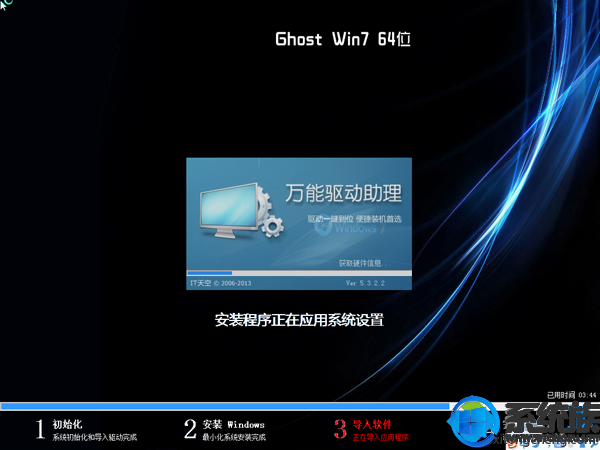
9. インストール プロセスには 5 時間がかかります。 -8 分 最後に、新しいシステムのデスクトップを起動すると、システムが SSD ハードディスクにインストールされます。

#GHO インストール プログラムがリリースされます。このインターフェイスではコンピュータや U ディスクに触れないでください。途中で失敗します。スクロール バーが 100 に達すると、コンピュータを再起動するように求められます。この時点で、[OK] をクリックするか、コンピュータが自動的に再起動します。再起動後、U ディスクを削除すると、システムが自動的に完了します。デスクトップが表示されるまで、その後のプログラムのインストールが完了します。
以上がLenovo AirをWin7に変更しましたの詳細内容です。詳細については、PHP 中国語 Web サイトの他の関連記事を参照してください。